word2007文档中怎么输入分数?
时间:2021-09-22 来源:互联网
我们在使用word办公文档的时候,除了在里面输入文字之外,有时还需要输入一些分数,很多人一开始都不知道使用什么方式可以输入分数,这里为大家介绍word2007文档中怎么输入分数方法,一起来看看吧。
步骤
打开一个word文档,并选中插入菜单。

在插入菜单栏下找到符号选项卡。

选中符号选项卡中的,公式并单击。

这个时候在菜单栏上会出现一个公式工具设计。

在设计工具选项下找到分数。

在分数的下拉菜单中可以选择分数的结构形式,在这里就先选择第一个了。

这个时候就会在文档中出现自己选择结构形式,在相应的位置填写上数字即可

分别在相应的位置填写上数据以后,就完成了分数的插入。

以上就是word2007文档中怎么输入分数方法介绍,操作很简单的,大家学会了吗?希望这篇文章能对大家有所帮助!
相关阅读更多 +
-
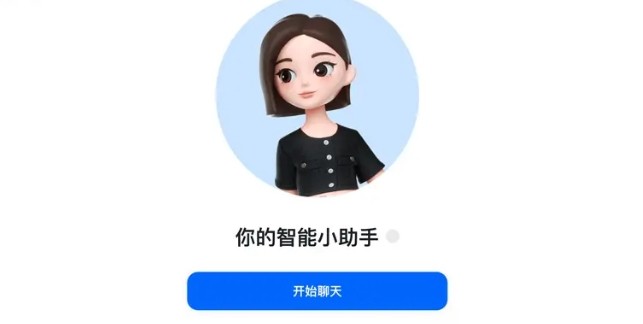 豆包官方网页版直达入口-豆包AI网页版官网正版入口 2026-01-13
豆包官方网页版直达入口-豆包AI网页版官网正版入口 2026-01-13 -
 魅影直播app官方下载入口-魅影直播2026安卓最新版本下载 2026-01-13
魅影直播app官方下载入口-魅影直播2026安卓最新版本下载 2026-01-13 -
 面具梗是什么梗?揭秘网络热词背后的爆笑真相,3秒get笑点! 2026-01-13
面具梗是什么梗?揭秘网络热词背后的爆笑真相,3秒get笑点! 2026-01-13 -
 蚂蚁庄园答题今日答案2026年1月12日 2026-01-13
蚂蚁庄园答题今日答案2026年1月12日 2026-01-13 -
 yandex官网登录入口-yandex国际版登录入口 2026-01-13
yandex官网登录入口-yandex国际版登录入口 2026-01-13 -
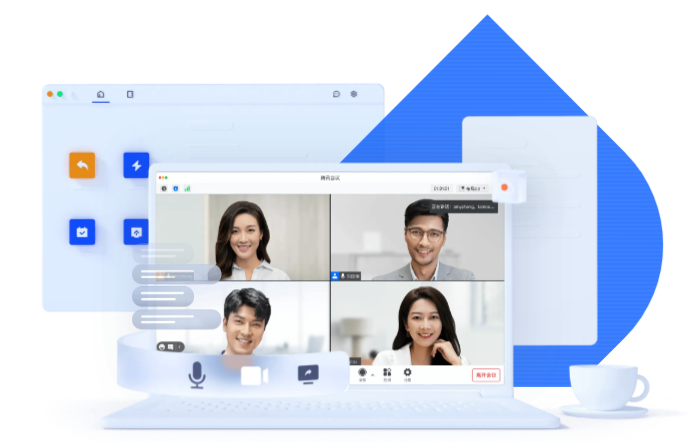 腾讯会议线上会议如何加入-腾讯会议线上会议快速加入 2026-01-13
腾讯会议线上会议如何加入-腾讯会议线上会议快速加入 2026-01-13
最近更新





